1、制作背景
首先,在PPT中,点击工具栏的【插入】-【形状】,选择“矩形”插入矩形,将矩形填充为墨蓝色(RGB值为23,41,54),并调整其大小以匹配幻灯片页面。接着,复制这个矩形:可以使用快捷键CTRL+C或点击工具栏左上角的【复制】按钮,然后选择【粘贴】-选择性粘贴,在弹出的菜单中选择【图片(JPEG)】并确认,这样我们就得到了一个图片格式的矩形(如图1-1所示)。选中这个图片格式的矩形,右键点击并选择【效果】-【设置图片格式】-【艺术效果】-【胶片颗粒】,根据需求调整透明度以及颗粒大小(如图1-2所示)。为了模拟窗户效果,请插入一个平行四边形,填充比背景浅一些的颜色(这里的RGB值为38,68,90),然后选中平行四边形,选择【效果】-【柔滑边缘】-【10磅】进行设置。将设置了效果的平行四边形复制多个,通过调整它们的距离和大小,组合在一起形成独特背景(如图1-3所示)。
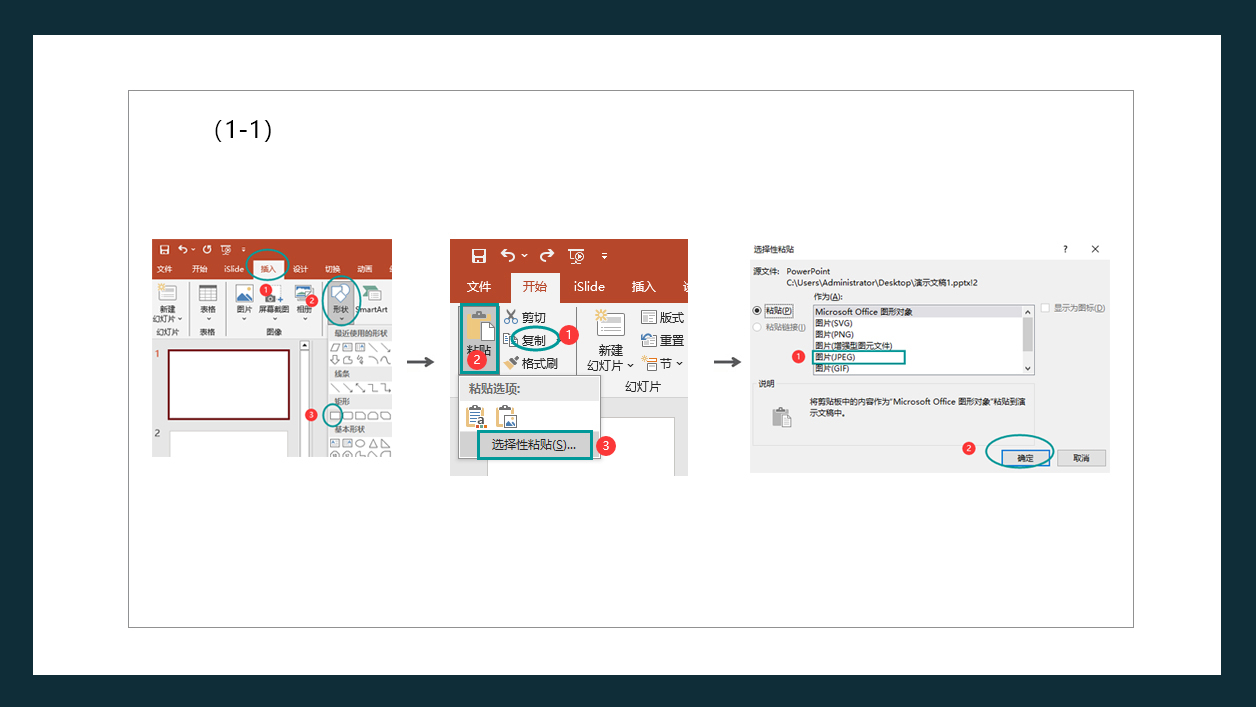
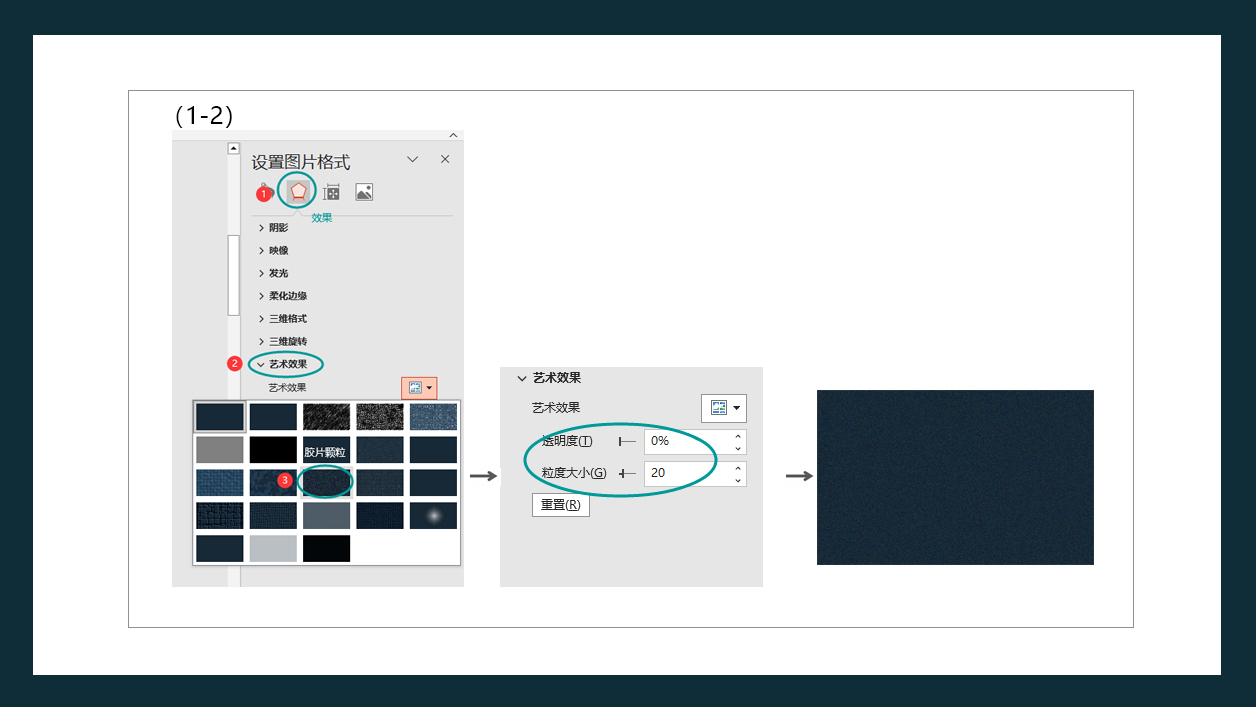
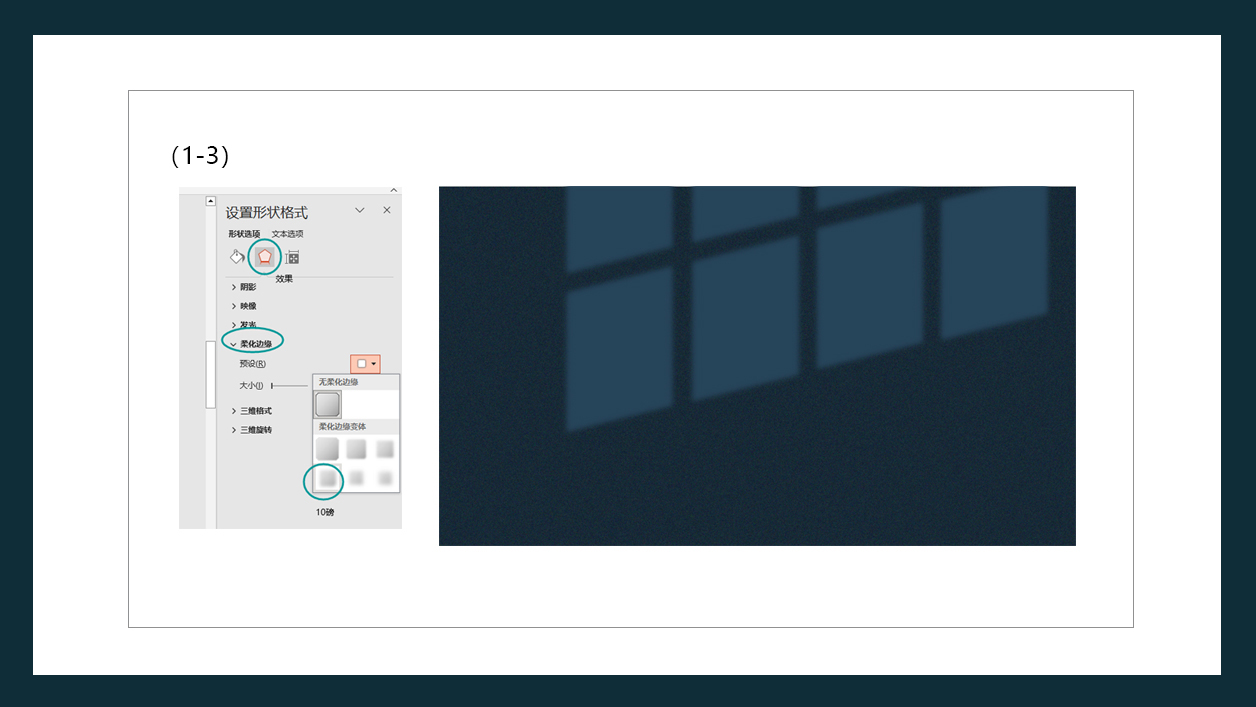
2、接下来是文案排版
在已设计好的幻灯片背景上添加文案和适当的装饰性元素,这样可以丰富幻灯片的细节,完成一个具有文艺电影光影效果的PPT封面设计(如下图所示)。
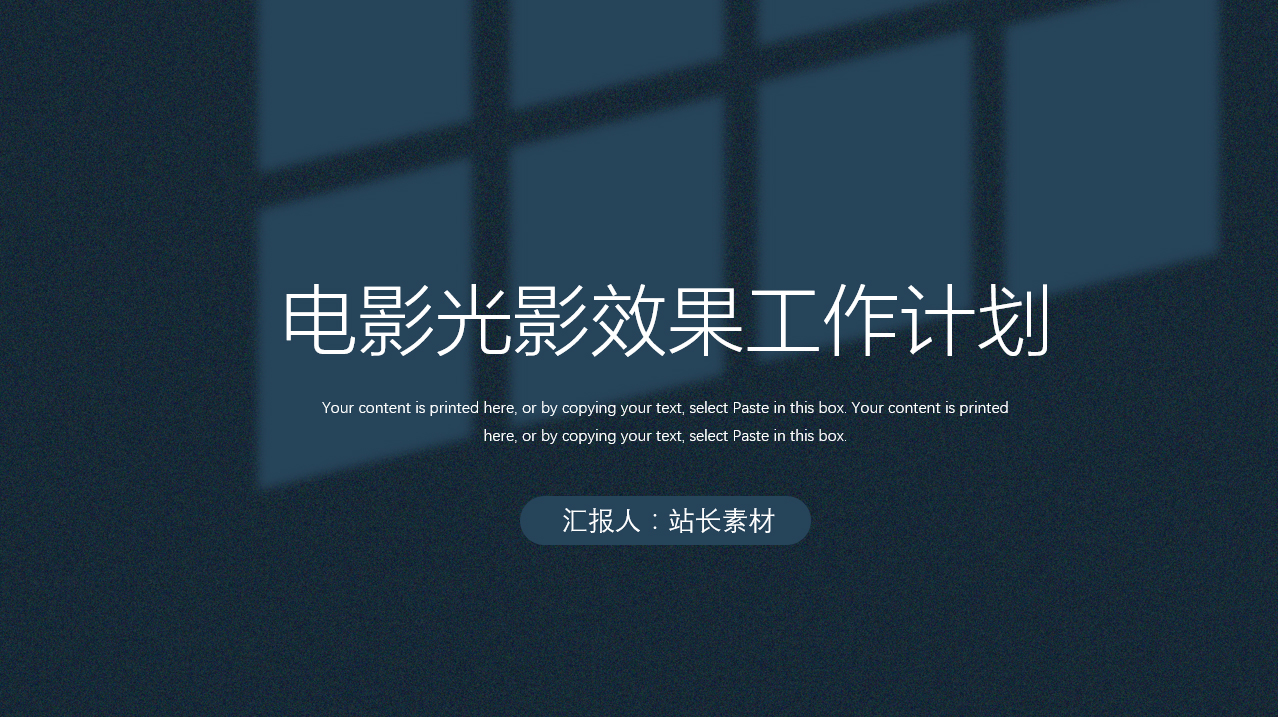
PS:以上步骤仅供参考。您可以根据具体情况进行调整和修改,以达到最佳效果。
标签: PPT光影




